Heute schreiben wir mal einen kurzen Artikel über die gefilterten Nachrichten bei Facebook, da wir gerade richtig angefressen sind.
Facebook hat vor einiger Zeit die Postfachstruktur geändert.
Bis jetzt kannten wir den Ordner “Nachrichten” und “Sonstige“.
Diese konnte man in seinem privaten Profil ganz normal aufrufen.
Durch einen Zufall sind wir darauf aufmerksam gemacht worden, dass es den Ordner “Sonstige” in unserem privaten Facebook Profil nicht mehr gibt und das jetzt “Nachrichtenanfrage” heißt.
Ok, Nachrichtenanfragen haben wir schon bekommen.
Diese werden von Personen zugestellt, mit denen du nicht befreundet bist, aber z.B. in Facebook Gruppen schreiben und dir so eine Nachricht zukommen lassen.
Nachdem wir nun von dem neuen “gefilterte Nachrichten Ordner” erfahren haben, mussten wir feststellen, dass wir während unserer Auszeit auf den Philippinen insgesamt 10 Nachrichten erhalten hatten, von denen wir gar nichts wussten.
Das schlimme daran ist, dass teilweise super Tipps dabei waren und auch einige Fragen zu ihren bevorstehenden Philippinen Reise gestellt haben, die wir nicht beantworten konnten.
Diese Nachrichten werden dir auch nicht mit diesen roten Zahlen angezeigt, die sonst immer auftauchen, wenn ihr eine Nachricht erhalten habt !
Deshalb hier eine kleine Anleitung, wie ihr die Nachrichten findet.
Nicht dass euch das genauso trifft, wie es uns getroffen hat.
Gefilterte Nachrichten bei Facebook
Anleitung I
Ihr seid in eurem privaten Profil eingeloggt und habt in der linken Menüleitste den Link “Nachrichten“.
Dort klickt ihr wie üblich drauf und das Nachrichtenfeld öffnet sich und die “aktuellen Nachrichten” werden angezeigt.
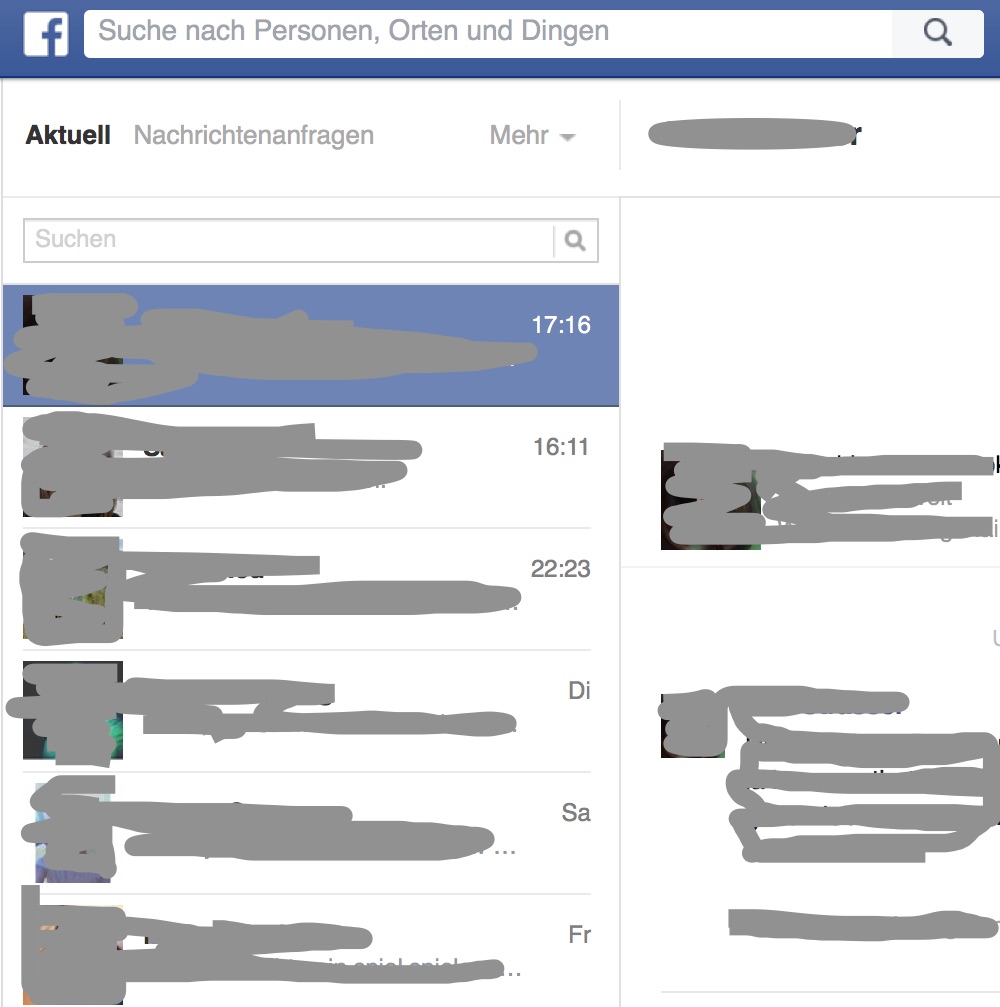
Das kennen wir ja nun schon, da hat sich nichts geändert.
Dann klickt ihr auf den Link “Nachrichtenanfragen” und die Anzeige schaltet um.
Bei uns ist das Feld leer.
Wenn ihr jetzt Nachrichtenanfragen habt, dann werden diese hier angezeigt und ihr könnt sie annehmen oder ablehnen.

Wenn ihr hier seid, klickt ihr anschließend auf “Mehr“.
Und siehe da, dort werden euch plötzlich die gefilterten Nachrichten angezeigt und die Anzahl erscheint auch noch dazu.
Dann klickt auf “Gefiltert” und ihr könnt die Nachrichten wie üblich sehen und beantworten.

Und hier jetzt die Anzeige mit allen gefilterten Nachrichten.
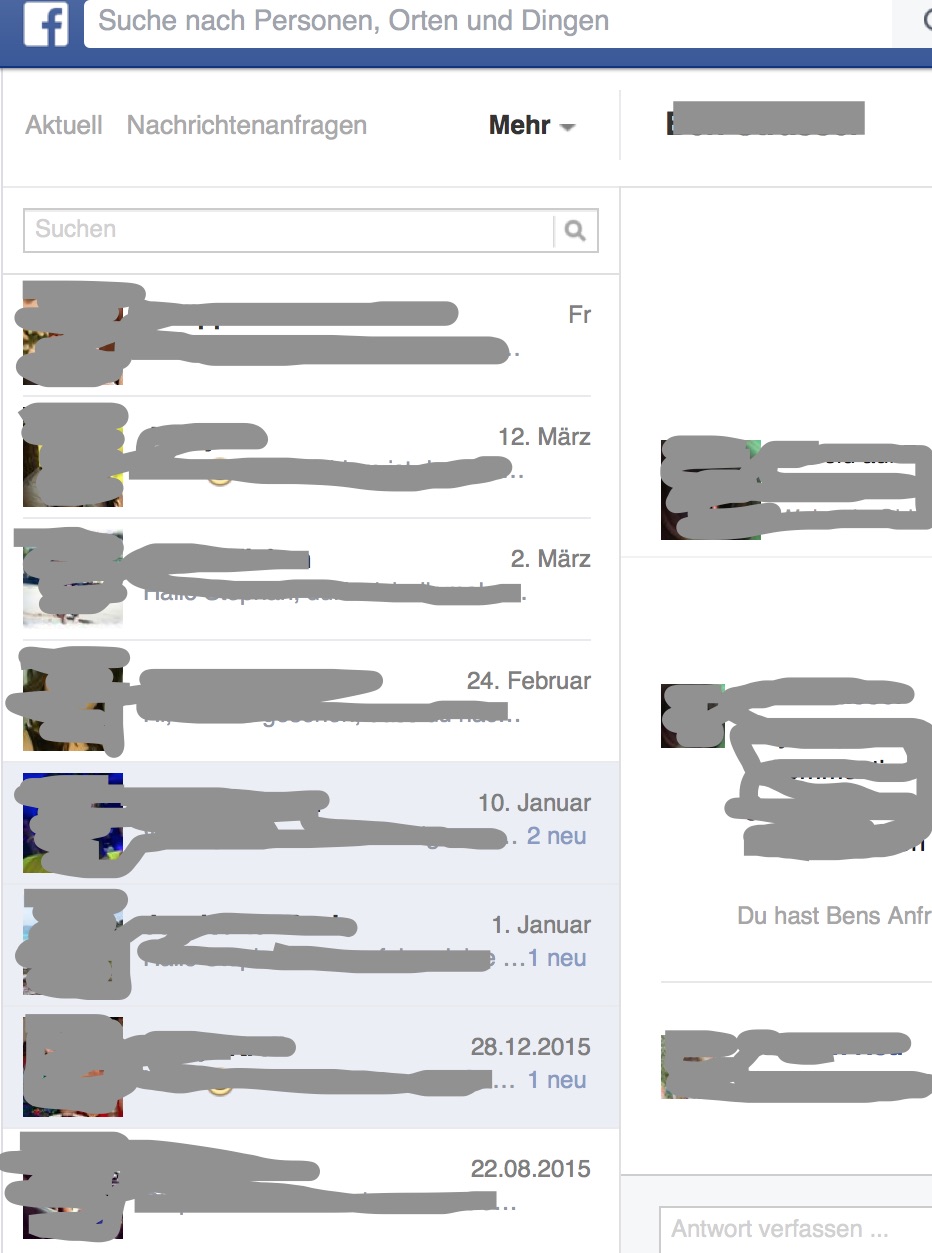
Jetzt könnt ihr eure gefilterten Nachrichten endlich lesen, beantworten oder löschen.
Schaut euch mal die Daten an, seit wann die Nachrichten im Postfach gegammelt haben, weil wir die Umstellung nicht mitbekommen haben.
Aus Blogger-Gruppen auf Facebook wissen wir, dass es vielen Anderen auch so gegangen ist und sie bis zu 30 Nachrichten in diesem versteckten Postfach hatten.
Anleitung II
Es gibt noch eine zweite Möglichkeit die gefilterten Nachrichten sichtbar zu machen.
Oben in der blauen Leiste neben eurem Namen, wird euch ja auch mit einer roten Zahl angezeigt, wieviel Nachrichten ihr habt.
Dort klickt ihr wie üblich drauf und euch werden die “neuesten Nachrichten” angezeigt.
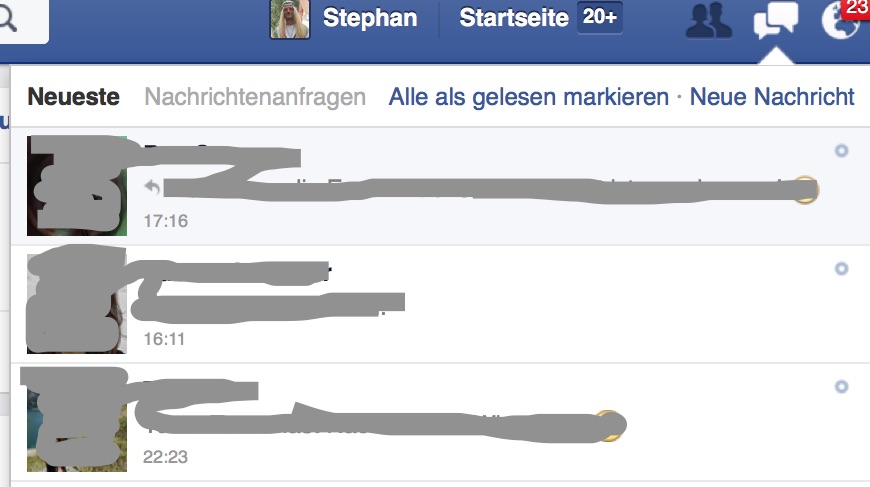
Jetzt klickt ihr auf den Link “Nachrichtenanfragen” und euch werden die zugestellten Nachrichten angezeigt, die ihr dann annehmen oder ablehnen könnt.
Bei uns ist das Postfach leer, da wir im Moment keine “Nachrichtenanfragen” haben.
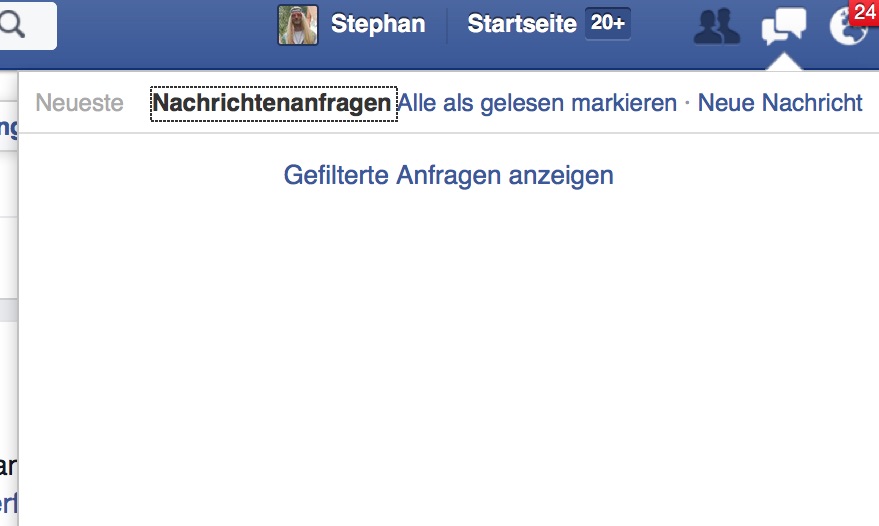
Jetzt müsst ihr auf “Gefilterte Nachrichten anzeigen” klicken.
Aber aufgepasst.
Habt ihr viele Nachrichtenanfragen, dann rutscht dieser Link ganz weit nach unten und ist kaum noch zu sehen!
Und schon sind alle “gefilterten Nachrichten” zu sehen.
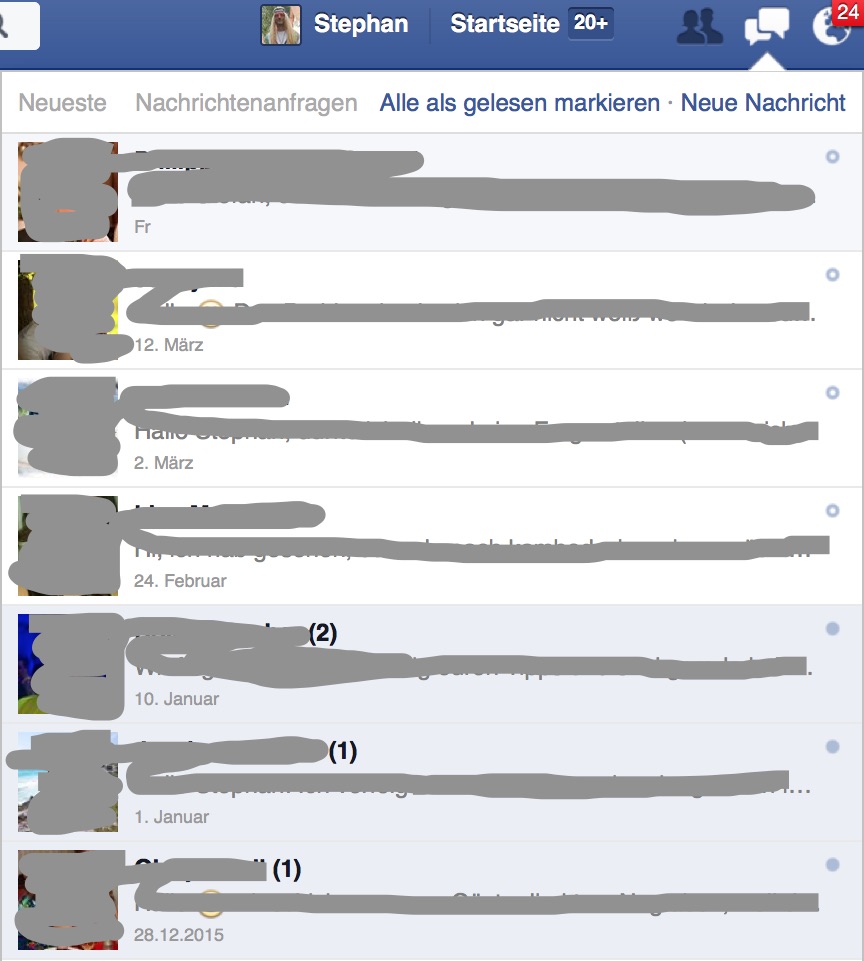
Das ist gar nicht so schwer, wenn man weiß, wo sich die Nachrichten aufrufen lassen !
Wir hoffen, dass wir euch mit dieser kleinen Anleitung helfen konnten, dass euch keine Nachrichten mehr verborgen bleiben.
Das Ganze soll laut Video der Zeitschrift Focus auch auf dem Handy funktionieren.
Wir haben aber schon diverse Nachrichten bekommen, dass es dort wohl nicht ganz so gut klappt !
Liebe Grüße
Bibo & Tanja
Wie hat Euch der Artikel gefallen?
Schreibt Eure Meinung in die Kommentare – und folgt uns am Besten auch gleich auf FACEBOOK, TWITTER, INSTAGRAM und YOUTUBE, damit ihr nie wieder etwas verpasst!
Ihr dürft uns auch sehr gerne über FEEDLY oder BLOGLOVIN folgen und unseren News-Feed abonnieren.
 Reiseblog – Auszeitnomaden Zeit aus – Reise an ! Nimm dir Auszeiten, bevor es zu spät ist !
Reiseblog – Auszeitnomaden Zeit aus – Reise an ! Nimm dir Auszeiten, bevor es zu spät ist !



Da hatten sich tatsächlich noch ein paar Nachrichten versteckt ;-)